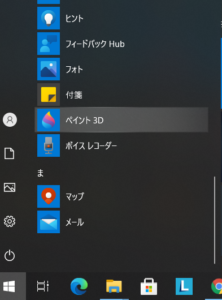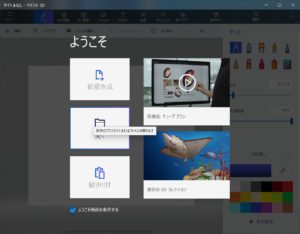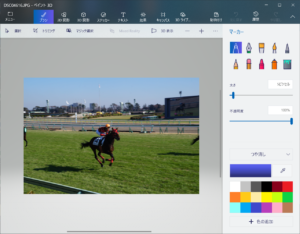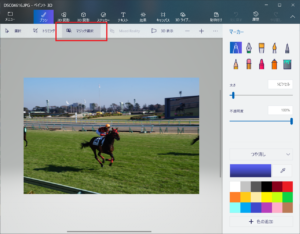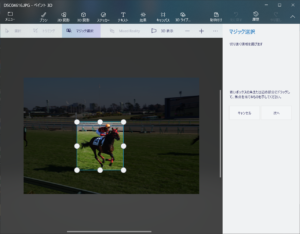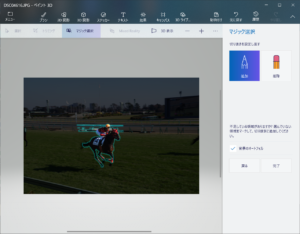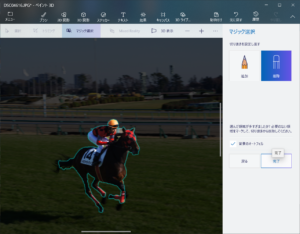スーパーセントウです!
本日は長年やりたかったことがまさかの無料でできた!
って話を共有します。
Windows10のペイント3Dで写真のトリミング
みなさん写真のトリミングってフォトショがないとできないと思っていませんか?
私は長年そう思ってました。
ここでいうトリミングは四角系にトリミングすることではありません。
被写体を被写体の枠で抽出したい!
そんなトリミングです。
今回使う写真
2017年12月10日に中山競馬場で撮った写真です。
トモジャタイクーンと津村騎手
この時点では未勝利なんですが、今(2021年3月時点)もまだ現役で頑張っています!
この写真から馬と騎手だけ切り取っていきます。
ペイント3Dを使う
今回は無料でやります。
使用するのはWindows10に標準搭載のペイント3Dちゃんです。
メニューから開く
は行のところにあります。
開くを選択して画像を選ぶ
取り込み完了すると以下のような感じになります。
写真が入りました。
マジック選択を使って切り取る
ペイント3Dのマジック選択って機能を使って切り取ります。
本来なにをするための機能なのか把握できていません(汗
マジック選択で切り取りたい被写体が入るように枠を縮めて次へを押します。
勝手に判断して周辺を削ってくれます。
頭いいなー。
この時点で拾われている柵を除きたいですね。
削除を選んで、消したい箇所を丸つけると消えてくれます。
この作業をうまいことスクショすることができませんでした・・・。
すると以下のようにきれいになります。
完了してみましょう!
切り抜き部分だけ保存する
完了すると元の絵から切り取った場所が浮き出した形になります。
浮いている絵をクリップボードにコピーして通常のペイント等に張り付けると
切り取り画像ができました!!
簡単!!!
作業時間は10分程度です。
背景を透過する
さて、切り取った画像は背景が白色です。
これではなにかに合成するときに不便です。
背景を透過させる方法はいくつかあるのですが、
今回はブラウザでできるサイトを使います。
※このサイトの使い方は説明しません。ノリでいってもなんとかなります!
別の画像に合成する
透過した画像を他の画像に合成する。
そもそもこれが目的です。
せっかくなのでトモジャタイクーンのバナーみたいなものを作成してみました。
なかなかいいですね!
まとめ
写真の切り抜きはフォトショがないとできないと思っていました。
windowsの隠し(?)機能でできちゃうなんてすばらしい!
家族の写真でなにか作るときにも便利そう!
意外と簡単だったのでやってみてください。